网吧电脑关机步骤是什么?如何正确关闭网吧电脑?
4
2025-03-20
在现代电脑使用中,软件图标是我们与程序进行交互的重要接口。但是,随着时间和软件数量的增加,可能会出现找不到特定软件图标的情况。下面,我将介绍在电脑上找到所有软件图标的详细步骤,帮助你快速定位所需程序。
在使用电脑过程中,找到安装在系统上的软件图标非常关键,尤其是当系统中的软件数量增多后,可能会使我们难以快速找到所需要的应用。接下来,我将从如何在不同操作系统中找到所有软件图标的方法来进行介绍。
1.了解软件图标的重要性
我们需要认识到软件图标不仅是启动软件的快捷方式,它们还能够帮助我们快速识别软件的功能,并且可以自定义以方便使用。掌握如何管理和找到这些图标对提高工作效率有着直接的影响。
2.在Windows系统中找到所有软件图标
Windows操作系统是最常见的个人电脑平台之一,拥有庞大的用户群体。在Windows系统中,我们可以通过以下步骤找到所有软件图标。
2.1开始菜单
核心关键词:Windows开始菜单软件图标查找
Windows系统的开始菜单是寻找软件图标最为直接的方式。只需点击屏幕左下角的开始按钮,便可以展开开始菜单,这里会列出最常用的软件图标。若要找到所有软件,需要点击开始菜单右下角的“所有应用”。在这里,列出的图标按照字母顺序排列,用户可以根据需要进行查找。
2.2桌面快捷方式
核心关键词:桌面快捷方式添加软件图标
很多软件安装时会自动在桌面上创建快捷方式。如果你没有找到想要的软件图标,可以检查一下桌面是否已经存在。没有创建的,用户可以手动右击软件图标选择“发送到”->“桌面(创建快捷方式)”,这样就可以在桌面上随时找到该软件图标了。
2.3任务栏
任务栏是Windows系统另外一个重要的图标地。系统会自动将用户经常使用的软件添加到任务栏,使用户能够直接点击快速启动。用户也可以通过拖拽的方式,将桌面的软件快捷方式“放置”到任务栏上,方便快速访问。
3.在macOS系统中找到所有软件图标
macOS作为苹果公司的操作系统,提供了一套自己的方法来管理和查找软件图标。
3.1Launchpad
核心关键词:macOSLaunchpad图标管理
macOS系统中的Launchpad是一个便捷的管理器,用户可以通过点击屏幕底部的“火箭”图标来打开它。Launchpad显示了所有已安装的软件图标,你可以轻松地点击任何一个图标来启动软件。你也可以通过长按某个图标来编辑它们,比如删除或重新排列。
3.2应用文件夹
macOS系统也会在“应用程序”文件夹中存储所有的软件图标。你可以通过前往“前往”->“应用程序”或使用快捷键Command+Shift+A打开“应用程序”文件夹。这里面按照类别整理了所有安装的软件图标,用户可以在此文件夹中自由浏览和启动软件。
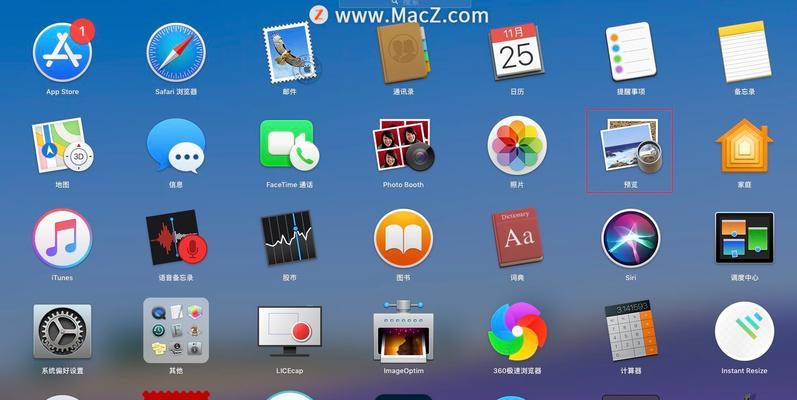
4.在Linux系统中找到所有软件图标
Linux系统提供了高度的定制性,因此不同发行版查找软件图标的方式可能略有不同,但普遍方法如下。
4.1应用菜单
核心关键词:Linux桌面环境应用菜单
大多数Linux桌面环境都提供应用菜单(ApplicationMenu),通过系统托盘区域中的菜单按钮,用户能访问到各种分类的应用程序。在某些发行版中,可能需要稍微探索下,比如点击“应用”按钮,或者在桌面环境的系统菜单中选择“所有应用”来列出所有软件图标。
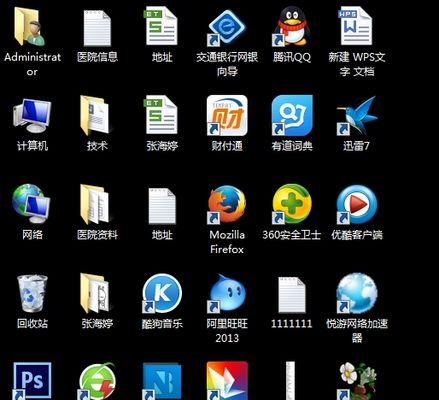
4.2桌面搜索
Linux系统还具备强大的桌面搜索功能。许多桌面环境允许用户通过在桌面或面板上点击搜索图标,然后输入软件名称来快速找到软件图标。这是一种非常高效的方法,能够在海量软件中迅速定位所需程序。
5.常见问题解答
Q:我的软件图标去哪里了?
A:如果软件图标无法在常见位置找到,首先检查是否被移动到不同的文件夹或桌面。软件可能没有在开始菜单或其他启动器里创建快捷方式。重新安装该软件或手动创建快捷方式可能是个解决方案。
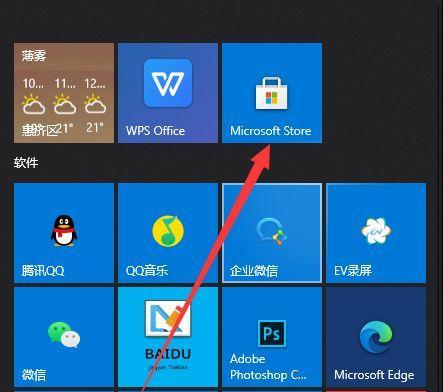
Q:如何管理桌面上的图标?
A:桌面图标过多会干扰视线并降低工作效率。管理桌面图标的一个好方法是创建文件夹来归类图标。定期整理桌面,删除不常用的图标,只保留经常使用的图标也是一种有效的管理方式。
6.
寻找电脑上所有软件图标的方法因操作系统不同而有所差异。无论是Windows的开始菜单、macOS的Launchpad,还是Linux的桌面搜索,了解系统提供的软件图标管理工具是高效使用电脑的基础。通过本文的介绍,相信你已经掌握了如何在不同的操作系统中迅速找到所需的软件图标。未来,希望这些技巧能够帮助你更加高效地管理电脑软件,提升你的电脑操作体验。
通过以上各点,我们对如何在电脑上找到所有软件图标进行了全面而深入的探讨,希望这些方法能够对你的日常工作和生活带来便利。
版权声明:本文内容由互联网用户自发贡献,该文观点仅代表作者本人。本站仅提供信息存储空间服务,不拥有所有权,不承担相关法律责任。如发现本站有涉嫌抄袭侵权/违法违规的内容, 请发送邮件至 3561739510@qq.com 举报,一经查实,本站将立刻删除。